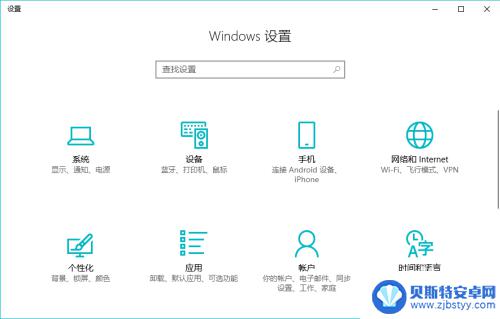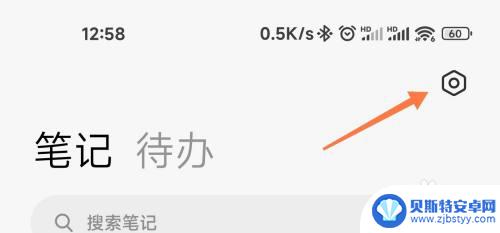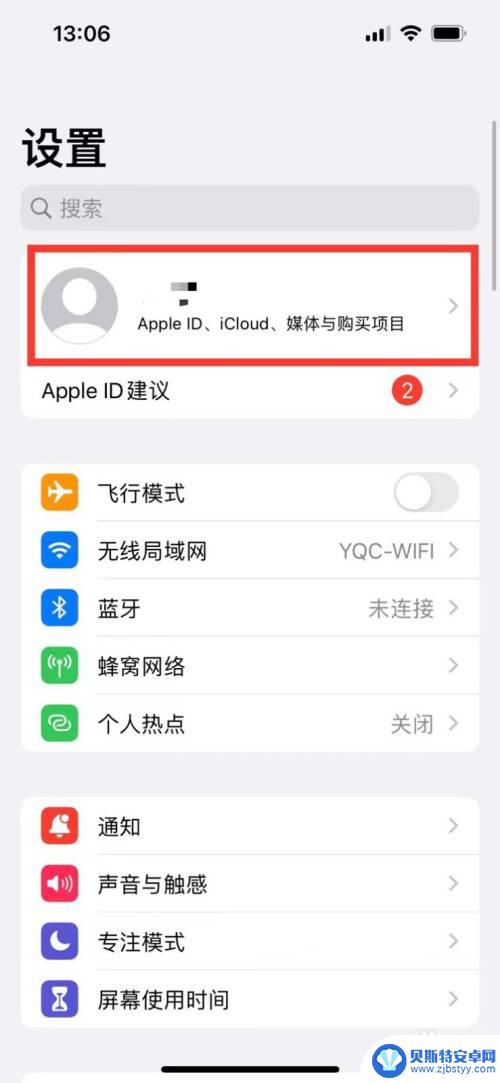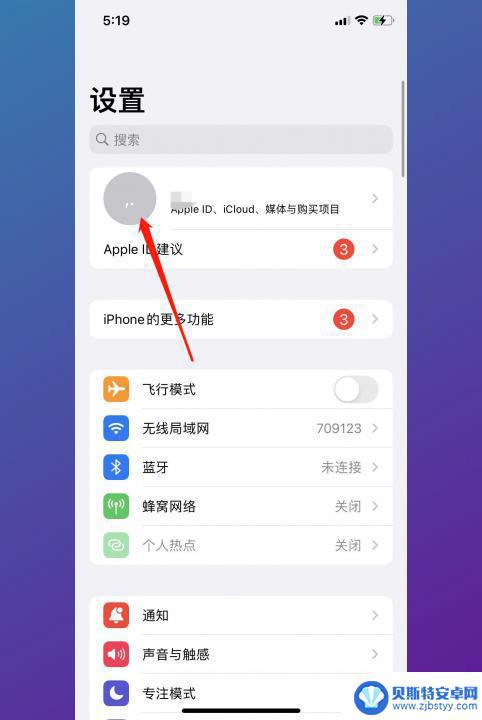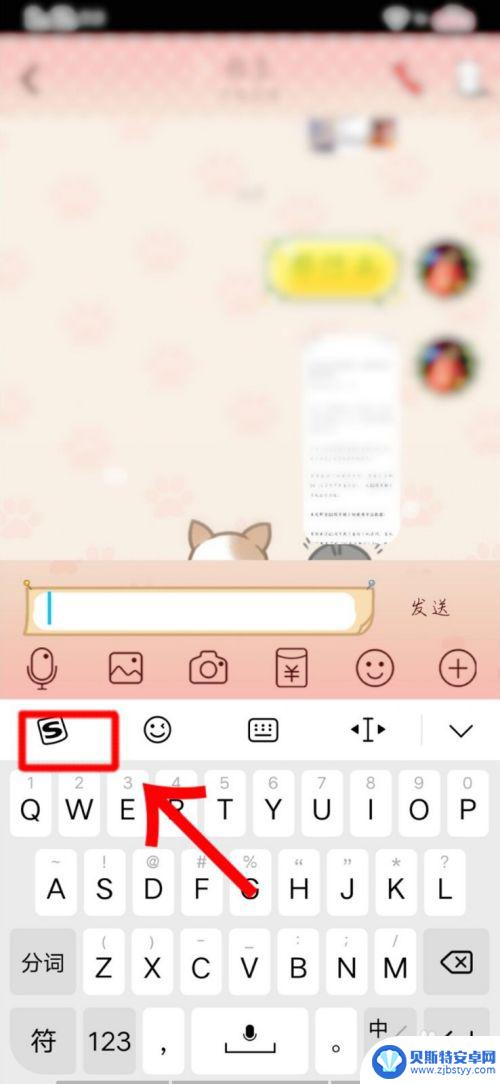怎么设置手机同步功能 Win10如何设置笔记本和手机共享同步
在如今的数字化社会中,手机和笔记本电脑已经成为我们生活中必不可少的工具,为了方便我们的工作和生活,我们经常需要在这两个设备之间同步数据。在Windows10操作系统中,设置手机同步功能非常简单,只需要按照一些简单的步骤就可以实现笔记本和手机的共享同步。通过设置同步功能,我们可以在不同设备之间实现数据的互通,方便我们随时随地查看和编辑我们的文件。掌握Win10设置笔记本和手机共享同步的方法是非常重要的。
Win10如何设置笔记本和手机共享同步
具体步骤:
1打开个人计算机之后点击计算机左下角的开始按钮。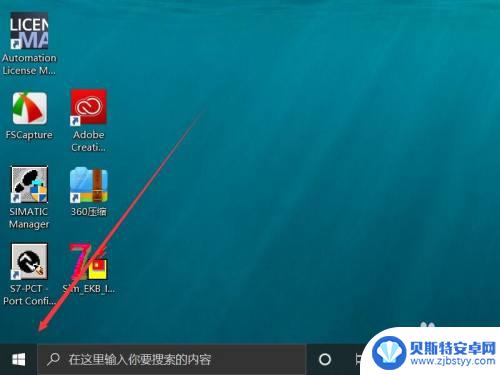
2.之后在弹出的win10设置菜单左侧工具栏中点击齿轮设置标志。
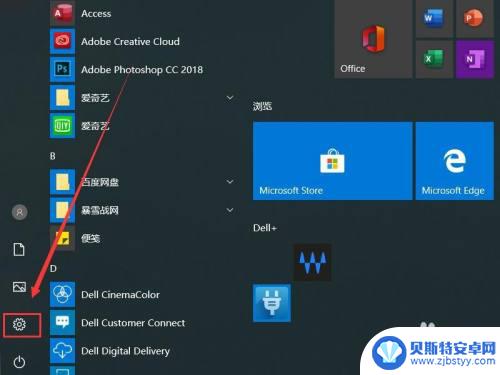
3.之后进入windows设置界面点击其中的手机按钮。
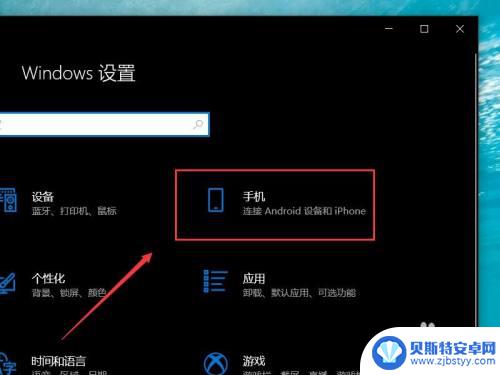
4.随后打开设置界面点击左侧工具栏中的手机一栏。
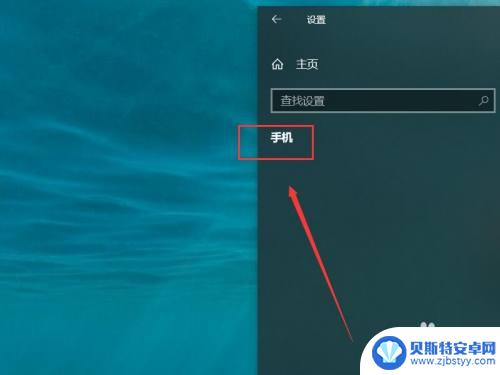
5.进入你的手机设置菜单之后在连接手机下添加个人手机即可。
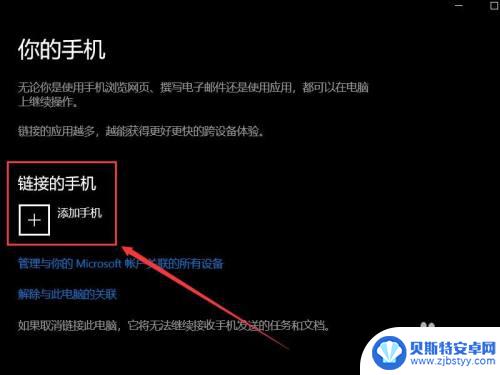
以上就是设置手机同步功能的全部内容,如果遇到这种情况,你可以按照以上操作进行解决,非常简单快速,一步到位。
相关教程
-
手机如何同步到电脑上 win10如何设置笔记本和手机共享同步方法
手机如何同步到电脑上,在现代社会中,手机已经成为我们生活中不可或缺的一部分,有时我们可能会遇到一些需要将手机上的数据同步到电脑上的情况,这时候就需要我们掌握一些相关的技巧和方法...
-
手机如何提取指纹 笔记本电脑指纹解锁设置步骤
随着科技的不断发展,手机和笔记本电脑的指纹解锁功能也变得越来越普遍,指纹识别技术的应用使得我们的设备更加安全、便捷。在使用手机和笔记本电脑时,我们可以设置指纹解锁来替代传统的密...
-
小米手机同步的笔记在哪里 小米笔记云同步开启步骤
小米手机是一种备受欢迎的智能手机品牌,它的功能强大、性能稳定,深受用户喜爱,除了强大的硬件配置和智能化的操作系统,小米手机还提供了许多实用的功能,其中之一就是笔记的云同步。在日...
-
两个苹果手机复制粘贴怎么同步了? 苹果设备复制粘贴共享设置
在日常使用苹果设备时,我们经常会遇到需要在不同设备之间进行复制粘贴的情况,如何实现两个苹果手机之间的复制粘贴同步呢?苹果设备复制粘贴共享设置为我们提供了一种简单而有效的解决方案...
-
两台iphone通话记录同步怎么取消 如何取消iPhone通话记录同步
在现代社交媒体和通信技术的高速发展下,手机已经成为我们生活中不可或缺的一部分,而在使用iPhone时,通话记录同步功能可以让我们在多台设备之间共享通话记录,方便我们管理和查阅。...
-
手机手写和笔画同时使用怎样设置 手机输入法如何同时启用手写和键盘
手机手写和笔画同时使用怎样设置,在如今数字化的时代,手机已经成为我们生活中不可或缺的工具之一,而手机的输入法更是我们日常使用频率最高的功能之一。随着技术的不断进步,手机输入法也...
-
手机能否充值etc 手机ETC充值方法
手机已经成为人们日常生活中不可或缺的一部分,随着手机功能的不断升级,手机ETC充值也成为了人们关注的焦点之一。通过手机能否充值ETC,方便快捷地为车辆进行ETC充值已经成为了许...
-
手机编辑完保存的文件在哪能找到呢 手机里怎么找到文档
手机编辑完保存的文件通常会存储在手机的文件管理器中,用户可以通过文件管理器或者各种应用程序的文档或文件选项来查找,在手机上找到文档的方法取决于用户的手机型号和操作系统版本,一般...
-
手机如何查看es文件 手机ES文件浏览器访问电脑共享文件教程
在现代社会手机已经成为人们生活中不可或缺的重要工具之一,而如何在手机上查看ES文件,使用ES文件浏览器访问电脑共享文件,则是许多人经常面临的问题。通过本教程,我们将为大家详细介...
-
手机如何使用表格查找姓名 手机如何快速查找Excel表格中的信息
在日常生活和工作中,我们经常需要查找表格中的特定信息,而手机作为我们随身携带的工具,也可以帮助我们实现这一目的,通过使用手机上的表格应用程序,我们可以快速、方便地查找需要的信息...